A Apple lançou a nova assinatura Apple News + com o lançamento do iOS 12.2 hoje. A nova oferta de serviço de conteúdo fornece aos usuários acesso a mais de 300 revistas e publicações.
Exploraremos alguns dos fundamentos da configuração desta nova assinatura, bem como destacaremos soluções alternativas e outras dicas que devem ajudá-lo a superar alguns desafios iniciais, se houver. Também adicionamos uma seção focada em informações para assinantes existentes do Texture.
Relacionado:
- É a palestra principal do Showtime: a Apple anuncia o Apple TV + e muito mais!
- Como usar o Apple News no macOS Mojave
- Apple News + tem um novo recurso bacana - veja como usá-lo no iPhone, iPad e Mac
Conteúdo
- Como assinar o Apple News + no seu iPhone ou iPad
- Alguns usuários estão tendo problemas de configuração com o serviço Apple News +
- Incapaz de obter o Apple News + no dispositivo?
- Preso no loop de compras na tela de configuração do Apple News +
- Revistas baixadas que faltam na seção "Minhas revistas" do Apple News +
- Não é possível configurar Apple News + e Family Sharing
- Como posso excluir revistas baixadas no Apple News +?
- Não é possível acessar o Apple News + em outro dispositivo Apple?
- Como cancelar a assinatura do Apple News + em seu iPhone
- Apple News + continua travando no iOS após o iOS 12.2
- Como usar o Apple News + no MacBook
- Inscrevendo-se no Apple News +
-
Usando Apple News + em seu Mac
- Apple News + tela “inicial”
- Navegando em categorias no Apple News +
- Lendo uma revista
- Baixar uma revista para leitura offline no MacBook
- E quanto a jornais e assinaturas digitais?
- Visualização de minhas revistas no MacBook
- Como cancelar a assinatura do Apple News + em seu Mac
- O aplicativo Apple News falha ou não responde após a última atualização do macOS
- O que acontece com minha assinatura de Texture?
-
Resumindo
- Postagens relacionadas:
Como assinar o Apple News + no seu iPhone ou iPad
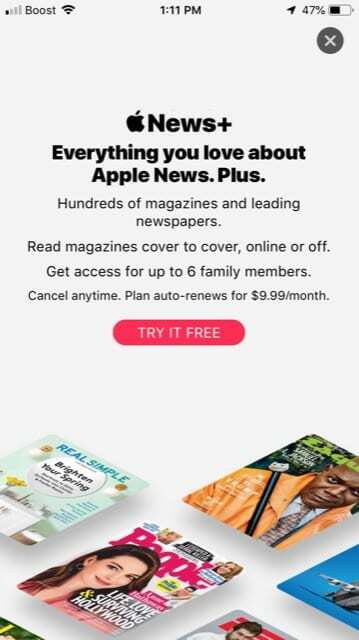
Depois de atualizar seu iPhone ou iPad para iOS 12.2:
- Abra o aplicativo Apple News
- Toque em Notícias + guia na parte inferior da tela
- Toque em ‘Experimentar gratuitamente’ para iniciar o serviço de assinatura.
- Insira suas credenciais de Apple ID ou confirme com FaceID.
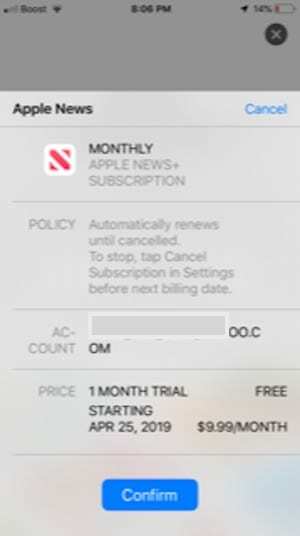
Confirme a inscrição no Apple News plus. 
Apple News + fica preso na tela de compras - Você verá a mensagem ‘Comprando…’
- Assim que a transação for confirmada, você receberá um e-mail da Apple
- Você está pronto para começar a usar o novo serviço Apple News +
Alguns usuários estão tendo problemas de configuração com o serviço Apple News +
Vários usuários relataram desafios ao tentar acessar e configurar o Apple News +.
Alguns usuários conseguiram se inscrever no serviço Apple News + apenas para ver a mensagem de que assinaram. Por alguma razão, eles não conseguem acessar o conteúdo em seus dispositivos Apple.

Outros usuários conseguiram se inscrever no Apple News +, mas isso os leva de volta à página ‘Experimente gratuitamente’ novamente.
Este artigo fornece algumas dicas e soluções alternativas para gerenciar alguns desses problemas associados ao serviço Apple News +.
Testamos o serviço de assinatura sem problemas. O único problema que encontramos durante o teste foi o loop ‘Compra ...’ no iPhone que discutimos abaixo.
Antes de explorar as dicas e soluções alternativas, sugerimos que você reinicia seu iPhone ou iPad depois de instalar o iOS 12.2 com sucesso
Incapaz de obter o Apple News + no dispositivo?
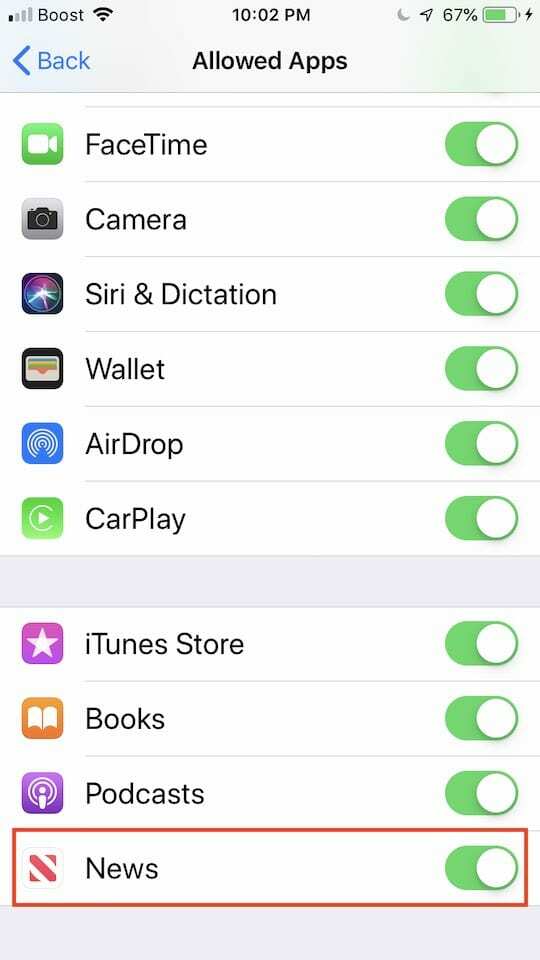
Aqui estão algumas dicas gerais que podem ser úteis se você estiver tendo problemas para acessar e configurar a assinatura do News + no seu iPhone ou iPad
- Reinicie seu iPhone ou iPad.
- Certifique-se de não estar atrás de uma VPN. Desative todos os serviços VPN em uso no seu iPhone ou iPad e tente.
- Experimente outra rede Wi-Fi ou desligue o Wi-Fi e use o Celular e verifique se funciona.
- Saia do seu ID Apple, reinicie o dispositivo e entre novamente e tente assinar o serviço Apple News +.
- Toque em Configurações> Tempo de uso> Restrições de conteúdo e privacidade> Aplicativos permitidos - certifique-se de que o aplicativo Notícias está ativado aqui. (Se você vir erros relacionados a restrições ao tentar se inscrever)
- Se tudo falhar, exclua o aplicativo Apple News do seu dispositivo, instale-o novamente da AppStore e tente novamente.
Preso no loop de compras na tela de configuração do Apple News +
Para alguns usuários (incluindo nós), o processo simplesmente trava na tela ‘Compra…’.

Se você estiver travando nesta tela, saia do aplicativo e reinicie o aplicativo Apple News, toque em Notícias + Pressione Tab no meio da tela e você poderá acessar o conteúdo Notícias + em seu iPhone.
Você também deve ver um e-mail da Apple em sua caixa de entrada confirmando que você se inscreveu para a assinatura do Apple News +.
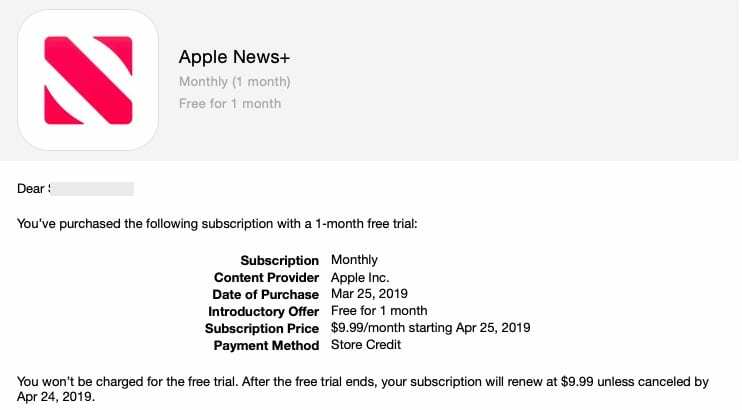
Revistas baixadas que faltam na seção "Minhas revistas" do Apple News +
Isso é menos problemático e mais semântico.
Há uma grande diferença entre baixar uma revista e seguir uma revista no Apple News +.
As revistas que você escolher "seguir" aparecerão apenas na seção "Minha revista". Você pode baixar revistas sem seguir, mas esses títulos não aparecerão na seção ‘Minha revista’.
De acordo com as instruções da Apple,
"Depois de você siga uma revista, novas edições da revista são baixadas automaticamente para seu dispositivo iOS, desde que você esteja conectado ao Wi-Fi e tenha espaço de armazenamento suficiente em seu dispositivo. Os problemas não são baixados automaticamente no Mac. ”
Não é possível configurar Apple News + e Family Sharing
Configurar o recurso de compartilhamento familiar para o Apple News + também teve muitos desafios para alguns usuários.
Você precisa se certificar de que ativou compartilhamento de compra para que isso funcione.
O Organizador deve habilitar o Compartilhamento de Compra para que os membros possam usar o News +.
Como posso excluir revistas baixadas no Apple News +?
De acordo com a orientação da Apple,
“Você não pode excluir um problema que você baixa para o seu dispositivo. As novas edições de revistas que você segue são baixadas automaticamente para seu dispositivo iOS quando você está conectado ao Wi-Fi (e tem espaço de armazenamento suficiente).
Problemas baixados automaticamente são excluídos após 30 dias ou antes, se o espaço de armazenamento for limitado.
Problemas baixados manualmente não serão excluídos, a menos que o espaço de armazenamento seja limitado. “
Se o seu dispositivo tiver capacidades de armazenamento limitadas, você pode querer repensar antes de começar a baixar várias revistas manualmente em seu iPhone ou iPad.
Não é possível acessar o Apple News + em outro dispositivo Apple?
Vimos relatos de alguns usuários que lutam para obter o conteúdo do Apple News + em todos os seus dispositivos Apple depois de assiná-lo usando um dispositivo.
Se você assinou usando seu iPhone e não consegue acessar o serviço em seu iPad, você não está sozinho. Outros usuários estão enfrentando problemas semelhantes.
Certifique-se de que ambos os dispositivos foram atualizados para iOS 12.2
Este é provavelmente um bug no software.
Uma solução alternativa que parece estar funcionando para alguns usuários é cancele a assinatura usando o iPhone e depois volte a assinar usando o seu iPad. Ao fazer isso, você poderá acessar o Apple News + no iPad e também no iPhone.
Como cancelar a assinatura do Apple News + em seu iPhone
A seção acima sugere o cancelamento da assinatura e a assinatura novamente do serviço Apple News + para fazê-lo funcionar em outro dispositivo Apple com o seu id Apple.
- Toque no aplicativo Apple News para iniciar
- Toque na guia ‘Seguindo’ no canto inferior direito da tela
- Role totalmente para baixo e toque em ‘Gerenciar assinaturas’
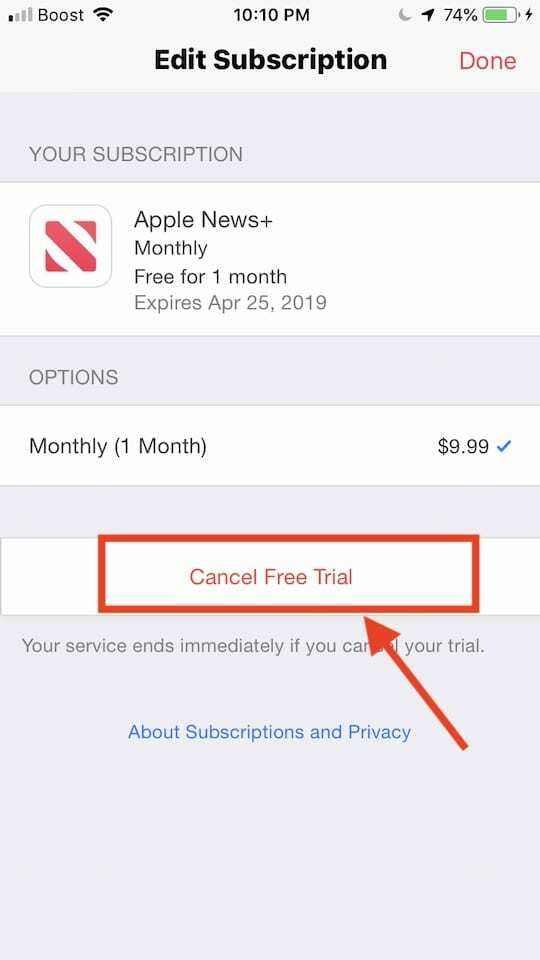
Cancele a assinatura do Apple News plus por meio do gerenciamento de assinaturas. - Na próxima tela, toque em ‘Cancelar teste grátis’ e selecione confirmar
Isso cancelará seu serviço de assinatura gratuito do Apple News +.
Apple News + continua travando no iOS após o iOS 12.2
Alguns usuários parecem ter problemas com o Apple News esta manhã. O aplicativo parece estar travando inesperadamente. Não vimos esse problema ontem, quando o novo iOS 12.2 foi lançado. Parece ser um problema nos servidores da Apple e espero que eles estejam investigando isso.
Nesse ínterim, certifique-se de ter reiniciou seu iPhone ou iPad após iOS 12.2 atualizar para reduzir a chance de aplicativos travar.
Outra solução alternativa para o problema de travamento, relatado por alguns usuários, é seguir essas etapas em sequência.
- Abra o aplicativo de notícias
- Toque imediatamente na guia Notícias + na parte inferior da tela
- Deixe esta página completar o carregamento
- Em seguida, toque na guia Hoje e o aplicativo não trava
Definitivamente, uma solução alternativa estranha e não testamos isso. Experimente e veja se funciona para você. Achamos que o problema está nos servidores da Apple e eles o resolverão em breve.
Como usar o Apple News + no MacBook
Durante o evento de anúncio, a Apple passou um bom tempo analisando o Apple News + no iPhone e no iPad. Mas realmente não mergulhou na plataforma do macOS.
Tudo bem. Estamos aqui para ajudar com tudo o que você precisa saber sobre como usar o Apple News + em seu Mac.
Inscrevendo-se no Apple News +
Observação: Antes de se inscrever no Apple News +, você precisará verificar se o macOS 10.14.4 está instalado em seu sistema. As versões anteriores do aplicativo Apple News não são compatíveis com News +.
- Abra o Apple News no seu Mac.
- Procure a categoria Notícias + na barra lateral. Clique nisso.
- Você deve ver um banner ou oferta de assinatura na página Notícias + se ainda não estiver inscrito. Clique nele e siga as instruções.
Lembre-se de que a Apple está oferecendo uma avaliação gratuita completa de um mês para todos os usuários de iOS e macOS. Há apenas um teste por conta, mas o Apple News + funcionará em todos os seus dispositivos.
Usando Apple News + em seu Mac
Apple News + é um recurso adicional do aplicativo nativo Apple News. Como você pode esperar, você acessará o conteúdo extra usando esse aplicativo.
No macOS e no iOS, agora há uma categoria ou guia adicional News + que levará os usuários à página inicial do Apple News +. Se você não for um assinante, esta guia apenas o incentivará a se inscrever.
Apple News + tela “inicial”
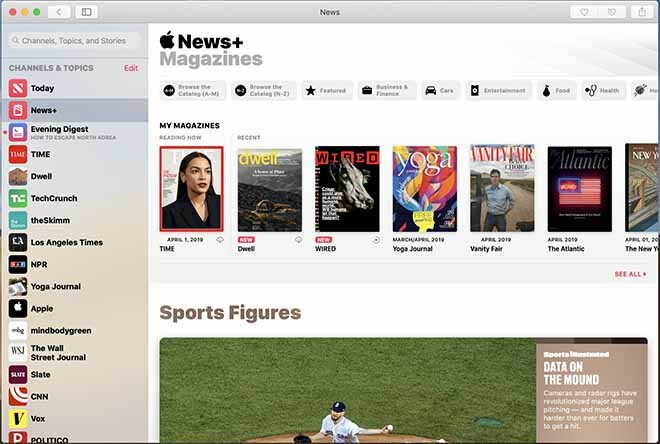
Quando você for levado pela primeira vez à página do Apple News + no aplicativo padrão, verá uma tela semelhante à que está disponível no iOS.
No topo, haverá uma seleção de categorias e uma área Minhas revistas, mas veremos essas duas mais tarde.
Rolando para baixo, você verá opções caseiras selecionadas por humanos, bem como conteúdo de diferentes seções. No momento em que este artigo foi escrito, havia uma seção sobre pais, uma seção financeira e uma seção dedicada ao The Wall Street Journal.
Navegando em categorias no Apple News +
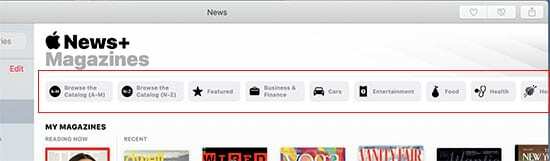
Voltar ao topo da tela inicial do Apple News +. Você verá esses pequenos blocos divididos por categoria. Além da curadoria da página inicial, esses bloqueios são em grande parte como você encontrará revistas para seguir.
Basta clicar em qualquer categoria específica - elas variam de notícias e política a estilo e beleza.
Você também pode clicar em qualquer um dos botões Pesquisar categoria para ver todas as revistas disponíveis em ordem alfabética. Há também uma guia em destaque que recomenda algumas das escolhas da própria Apple.
Lendo uma revista
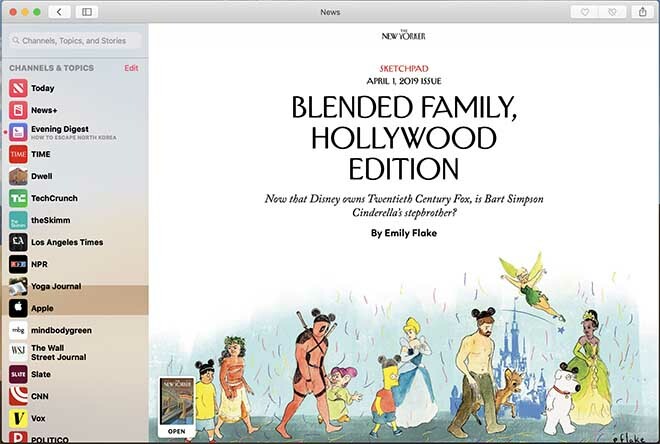
Para começar, basta clicar em uma revista para começar a lê-la. Algumas revistas apresentarão formatação exclusiva do Apple News, enquanto outras serão simples documentos PDF.
As revistas formatadas do Apple News são extremamente simples de navegar no macOS, por isso não vamos nos aprofundar muito. Você pode percorrê-los ou rolar para baixo a partir da capa para ver um índice.
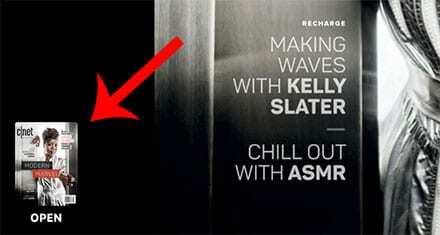
Em revistas em PDF, no entanto, você não encontrará muitas opções de navegação, exceto a capacidade de avançar ou retroceder usando um trackpad. No canto do PDF, você deve ver uma pequena versão da capa que, no entanto, abrirá uma visualização expandida com cada página.
Baixar uma revista para leitura offline no MacBook

Você provavelmente notará que há um pequeno ícone de download na nuvem próximo à maioria das revistas na seção Apple News +. Basta clicar em qualquer um desses ícones e esse número específico da revista será baixado para o seu dispositivo para leitura offline.
E quanto a jornais e assinaturas digitais?
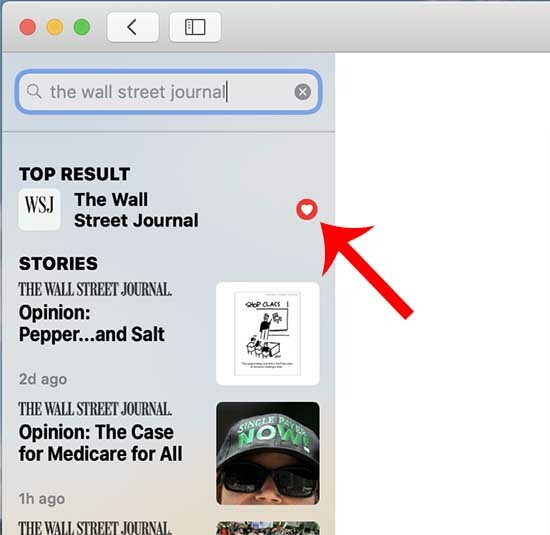
Se você passar algum tempo na seção Apple News +, poderá descobrir que algumas coisas estão faltando nas categorias no topo.
Ou seja, você não encontrará jornais como o Wall Street Journal ou assinaturas digitais como theSkimm na interface do Apple News +. Em vez disso, você precisará pesquisar manualmente essas publicações e pontos de venda usando a barra de pesquisa.
Com uma assinatura do Apple News +, você terá acesso a eles. Mas mesmo que você os “dê coração”, eles não aparecerão na seção Apple News +. Apenas algo para ter em mente.
Visualização de minhas revistas no MacBook
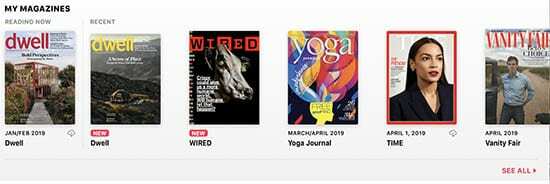
Deixamos a seção Minha revista para o final porque, infelizmente, é a mais confusa.
A primeira revista que aparece, sob o subtítulo Reading Now, é apenas a última revista que você abriu no Apple News +. Isso é muito simples.
Mas nas revistas sob o subtítulo Recente, você verá duas coisas: revistas que você segue ativamente e revistas que leu recentemente.
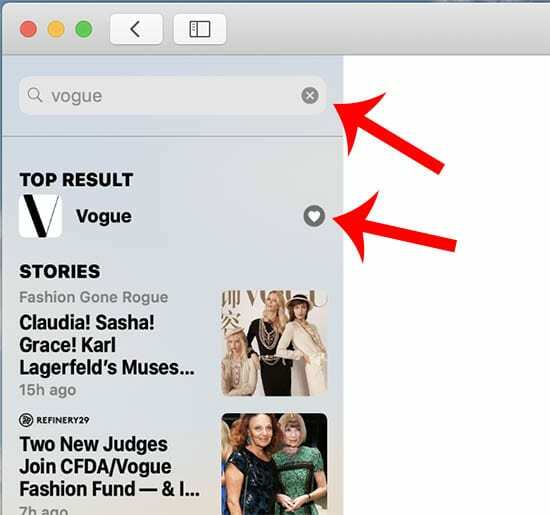
Para seguir uma revista formalmente, você pesquisará por essa revista usando a barra de pesquisa. Basta clicar no ícone de coração ao lado da publicação. Para parar de segui-lo, desmarque o ícone de coração. Não parece haver uma maneira de adicionar ou remover revistas de e para Minhas revistas usando a interface do Apple News + (incluindo as guias de categoria).
Além disso, às vezes você verá revistas que leu recentemente, mas não acompanhou, exibidas em Recentes. Eles irão desaparecer imediatamente, o que é confuso.
Simplificando, não está totalmente claro como a seção Minhas revistas funciona neste momento. Mas isso é provavelmente algo que a Apple irá retificar ou pelo menos esclarecer no futuro.
Claro, isso é definitivamente algo que a Apple pode abordar conforme os usuários enviam feedback. Então vá em frente e faça isso, se sentir vontade.
Como cancelar a assinatura do Apple News + em seu Mac
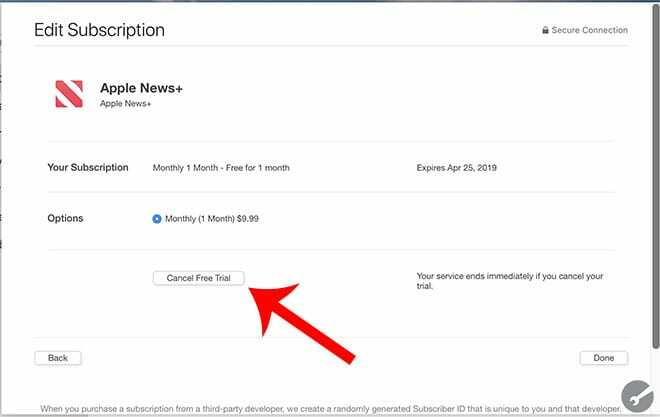
Quando chega a hora de desativar o Apple News +, o processo é (felizmente) bastante simples.
- Com o Apple News + aberto, clique no ícone Arquivo na barra de menu superior
- Encontre e selecione Gerenciar assinaturas.
- Isso abrirá o menu de assinatura da Mac App Store.
- Clique em Editar ao lado do ícone Apple News +.
- Por fim, você deseja clicar em Cancelar avaliação gratuita ou Cancelar assinatura.
Lembre-se de que você pode querer evitar o cancelamento de sua avaliação gratuita de um mês antes que ela acabe. Assim que você clicar em Cancelar avaliação gratuita, sua avaliação expirará (não será interrompida durante o período de renovação automática).
Por isso, pode valer a pena configurar um evento de calendário para lembrá-lo de cancelar antes que expire.
O aplicativo Apple News falha ou não responde após a última atualização do macOS
Depois de atualizar para o macOS Mojave mais recente, alguns usuários descobrem que o Apple News App continua travando em seus MacBook. Isso acontece com alguns usuários quando eles estão explorando algumas das publicações no Apple News +. Se isso estiver acontecendo no seu MacBook, certifique-se de ter armazenamento adequado no MacBook antes de começar a baixar um grande número de revistas da loja para leitura offline, etc.
Se o seu Mac tiver armazenamento adequado e você ainda estiver tendo problemas, tente redefinir o 'com.apple.news' Arquivo. Siga as etapas abaixo para redefinir este arquivo de contêiner.
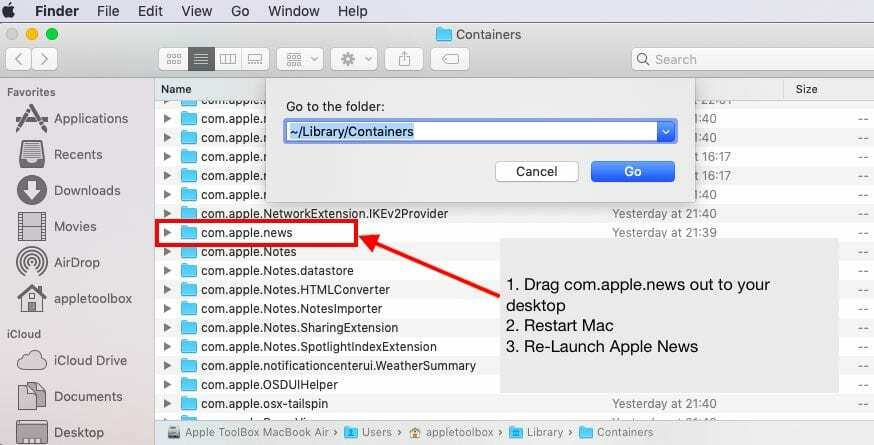
- Abra o aplicativo Finder no seu MacBook
- Clique em Go e depois em Go To Folder ..
- Digite ~ / Library / Containers como mostrado aqui
- Localize o arquivo com.apple.news na pasta de contêineres
- Arraste-o para a sua área de trabalho
- Reinicie o seu MacBook e inicie o Apple News
Se o Apple News funcionar sem problemas após as etapas acima, você pode descartar o arquivo com.apple.news antigo para a Lixeira.
Dica rápida para iOS 12.2 para Apple Pay
A atualização para o iOS 12.2 desativa o Apple Pay momentaneamente para alguns usuários. Seus cartões desaparecem com uma mensagem de erro. Se você encontrar esse problema, desligue o dinheiro do Apple Pay e reinicie o iPhone. A solução alternativa parece estar funcionando para vários usuários.
O que acontece com minha assinatura de Texture?
A Apple e a Texture anunciaram em conjunto que fecharão a Texture em 28 de maio de 2019. Esse anúncio veio após o lançamento da Apple de seu novo serviço de assinatura Apple + News.
Os assinantes atuais do Texture receberão uma oferta de avaliação gratuita de um mês do Apple News + para dar o salto assim que a Apple encerrar o aplicativo Texture.
Isso também significa que se você fosse um usuário do Android usando o aplicativo Texture, você está sem sorte! Você só pode aproveitar a nova assinatura Apple + News em um dispositivo iOS ou máquina macOS.
Resumindo
O novo serviço de assinatura foi lançado hoje. Muitos usuários podem estar tentando se inscrever no serviço ao mesmo tempo, levando a alguns desses problemas. Você pode esperar por um ou dois dias e tentar novamente para ver se tem melhor sorte. A Apple é bastante responsiva quando se trata desse tipo de problema de inscrição. Se este for um problema que afeta um grande número de usuários, temos certeza de que eles lançarão um iOS de acompanhamento com correções de bugs.
O suporte da Apple é um recurso excelente e você pode entrar em contato com eles e solicitar sua assistência quando se deparar com problemas em torno do serviço de assinatura News +.
Por favor, deixe-nos saber nos comentários abaixo se você tiver alguma dúvida

Obcecado por tecnologia desde a chegada antecipada do A / UX na Apple, Sudz (SK) é responsável pela direção editorial do AppleToolBox. Ele mora em Los Angeles, CA.
Sudz é especialista em cobrir todas as coisas do macOS, tendo revisado dezenas de desenvolvimentos do OS X e do macOS ao longo dos anos.
Em uma vida anterior, Sudz trabalhou ajudando empresas da Fortune 100 com suas aspirações de tecnologia e transformação de negócios.